Uno de los temas más importantes a la hora de definir qué tipo de sistema operativo instalar es saber con certeza qué tipo de placa tiene el equipo, o bits, ya que de esto dependen muchos procesos y aplicaciones a instalar.
Para nadie es un secreto que algunos sistemas operativos o programas especiales requieren de sistemas de bits exclusivamente y aunque para muchos esto no sea un tema a tener en cuenta veremos que si por lo siguiente:
La arquitectura de 32 bits soporta hasta 4 GB de RAM mientras que la de 64 bits soporta hasta 192 GB de memoria RAM.
La arquitectura de 64 bits trabaja de una forma mucho más completa, a nivel de CPU, que una de 32 bits.
Con esto en mente, es ideal y practico saber con certeza el tipo de sistema operativo usado, ya sea para la instalación de un programa o para actualizar el actual ya que muchos equipos de 64 bits tienen sistemas operativos de 32 bits. Para este caso usaremos Ubuntu 17.10.
1. Verificar tipo de sistema desde la terminal en Ubuntu Linux
El primer método a usar será la terminal de Ubuntu 17, para ello simplemente debemos acceder a la consola y ejecutar el siguiente comando:
Lscpu
Al ejecutar este comando veremos la siguiente información:
Podemos ver información detalla del procesador y centramos nuestra mirada en la línea Arquitectura donde tenemos dos opciones:
- X86: Arquitectura de 32 bits
- X86_64: Arquitectura de 64 bits
2. Verificar tipo de sistema desde la interfaz gráfica en Ubuntu Linux
La siguiente opción a usar es la interfaz gráfica de Ubuntu, para ello pulsamos en el icono superior derecho y veremos lo siguiente:
Allí damos clic en el icono de llaves ubicado en la parte inferior izquierda y será desplegada la siguiente ventana:
Pulsamos en la línea “Detalles” y veremos la información resumida del sistema operativo incluida su versión. Nos debemos fijar en la línea “Tipo de OS”.
Vemos que es sencillo saber cuál es la versión del sistema y así tomar las medidas necesarias.


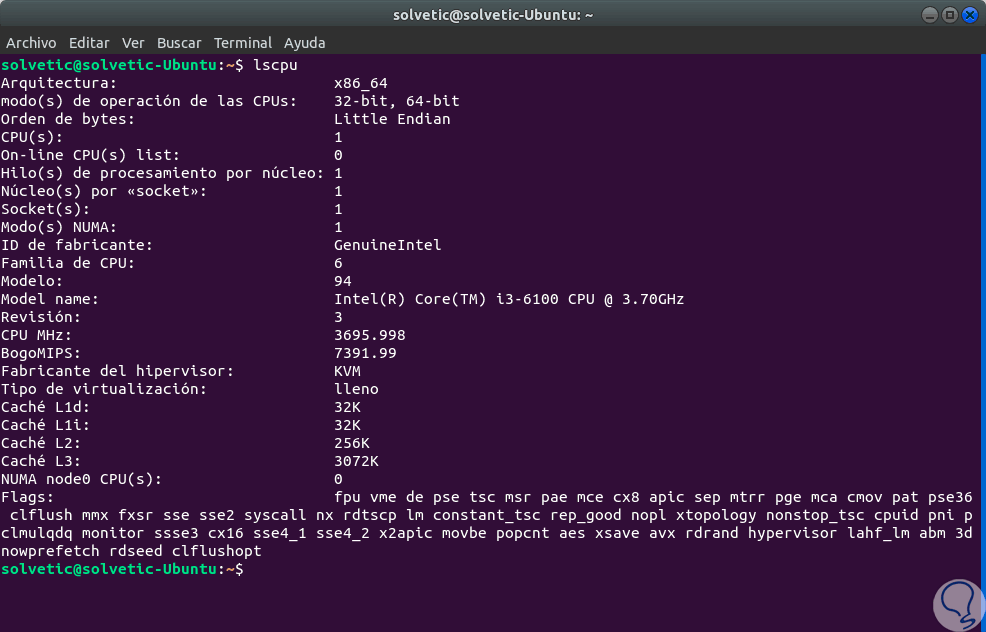
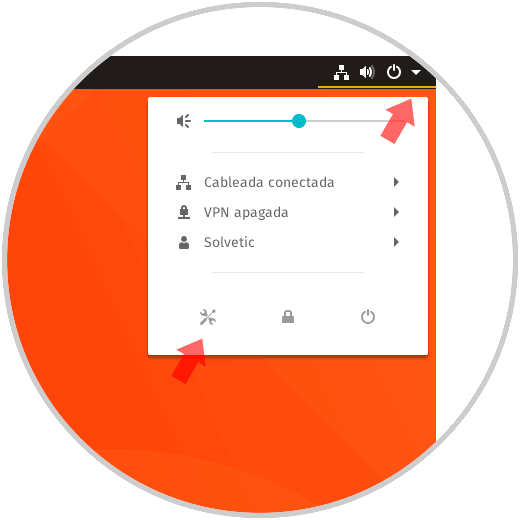

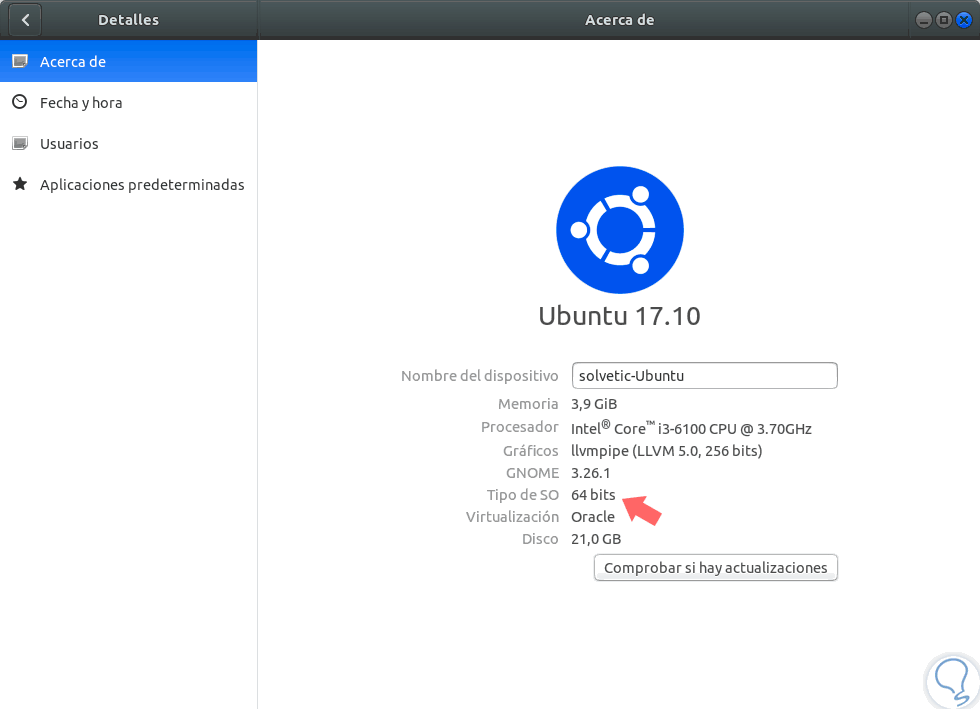
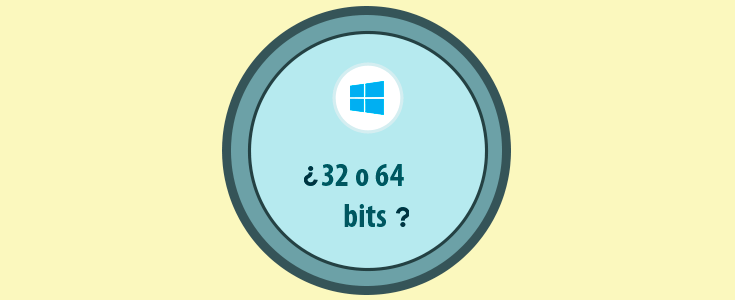



Como aclaración, un SO con 64b no puede gestionar sólo 192Gb, esas limitaciones vienen impuestas más por los fabricantes que por el sistema. Me explico.
Con 32Bits el límite teórico se alcanza rápido, ya que es de 4Gb de RAM. El sistema operativo no puede acceder más allá de esa cantidad.
Con 64Bits el límite teórico alcanza los 16 Exabites, 16 Millones de TB.... lo que significa, que hoy por hoy, no nos debemos preocupar por este límite.
El límite lo imponen los sistemas operativos, por ejemplo, W10 Home, sólo puede gestionar 128Gb de RAM mientras que W10Pro sube hasta los 512Gb de Ram. Algunos servidores de Linux soportan Teras de RAM.